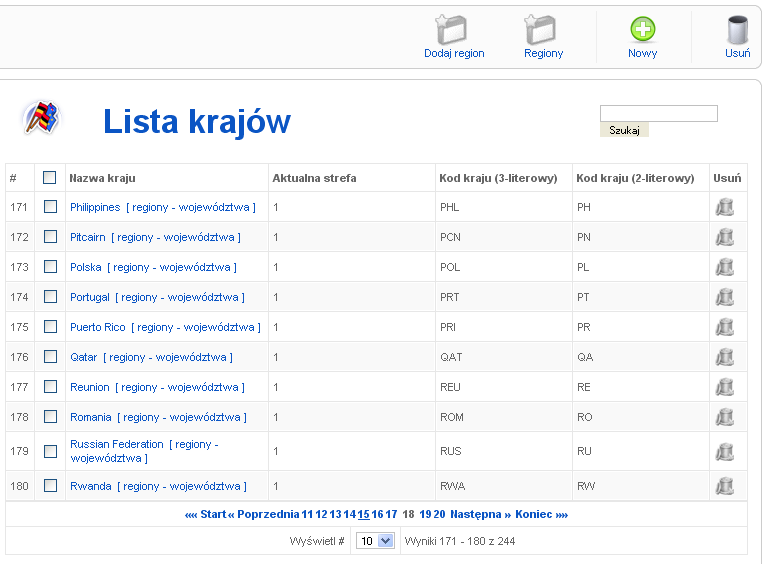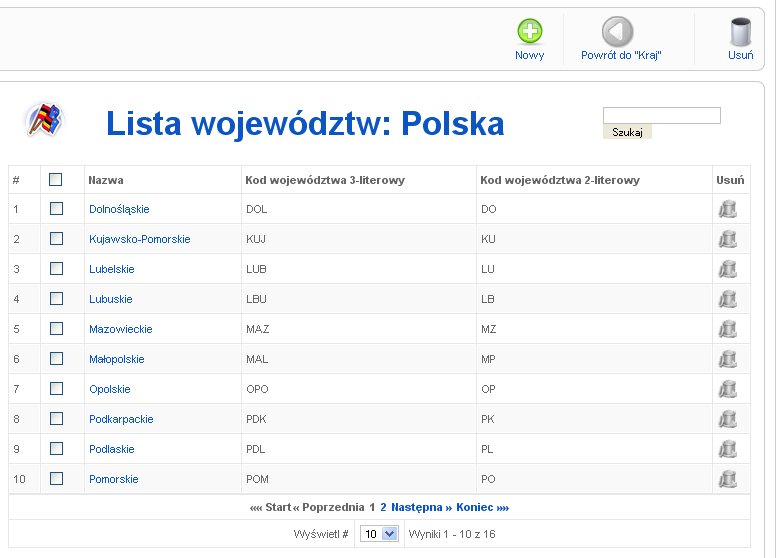VirtueMart/Państwa
Z Joomla!WikiPL
Lista państw
Instalator dodaje bogatą listę państw. Aby zobaczyć listę państw, zaznacz panelu administracyjnym pozycję Ustawienia główne, a następnie wybierz pozycję Lista państw
Znaczenie danych w kolumnach wykazu jest następujące:
- # - liczba porządkowa, nadawana automatycznie
- Pole wyboru - zaznacz, aby wykonać jedną z możliwych operacji, dostępnych pod przyciskami w przyborniku/
- Nazwa państwa [Country Name] - oficjalna, zwykle skrócona (potoczna) nazwa państwa
- Domyślna strefa [Current Zone] - nazwa strefy, do której państwo zostało przypisane, przypisanie do strefy decyduje o wysokości opłat naliczanych za wysyłkę zakupionych towarów.
- Kod państwa (2-literowy) [Country code (2)] - oficjalny dwuliterowy kod państwa, zgodny ze standardem ISO 3166-1 alfa-2; zobacz
- Kod państwa (3-literowy) [Country code (3)] - oficjalny dwuliterowy kod państwa, zgodny ze standardem ISO 3166-1 alfa-3; zobacz
- Usuń [Delete]: przycisk - naciśnięcie uruchomi procedurę usuwania państwa.
Dodanie państwa i inne operacje
Aby dodać nowe państwo,
- Przejdź na stronę Lista państw' i naciśnij w przyborniku przycisk Nowy. Otworzy się formularz dodawania nowego państwa:
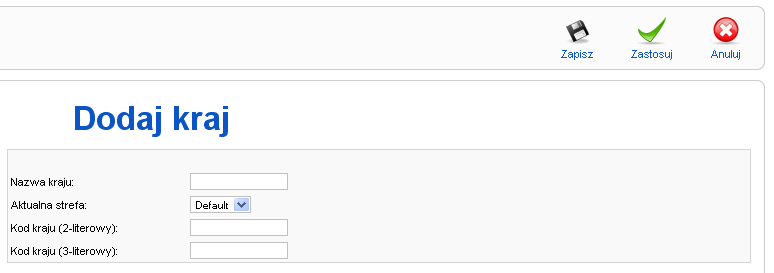
- W polu Nazwa państwa [Country Name] wpisz np. Nowe Państwo
- W polu Domyślna strefa [Current Zone] wybierz z listy rozwijanej jedną ze stref - wybór ma wpływ na naliczenie opłat za wysyłkę - dostawę zakupionych produktów
- W polu Kod państwa (2) [Country code (2)] wpisz dwuliterowy kod państwa, np. np
- W polu Kod państwa (3) [Country code (3)] wpisz trzyliterowy kod państwa, np. NOP
- Kliknij przycisk Zapisz [Save] w pasku narzędziowym.
Aby zmienić dane państwa:
- Przejdź na stronę Lista państw i odszukaj państwo, którego dane chcesz zmienić.
- Naciśnij nazwę państwa, którego dane chcesz zmienić.
- Dokonaj pożądanych zmian.
- Kliknij przycisk Zapisz [Save] w pasku narzędziowym.
Aby usunąć jedno lub więcej państw z listy:
- Przejdź na stronę Lista państw
- Zaznacz pola wyboru przy nazwach państw, które chcesz usunąć.
- Naciśnij w przyborniku przycisk Usuń.
- Potwierdź w oknie dialogowym swoją decyzję.
Możesz również na stronie listy państw naciskać przycisk Usuń w wierszach z danymi państw, które chcesz usunąć.
Lista prowincji - województw
Instalator dodaje w bazie danych listę polskich województw. Aby zobaczyć listę województw, przejdź na stronę Lista państw, odszukaj Polskę, a następnie naciśnij odnośnik region-województwo obok nazwy. W obszarze roboczym zostanie wyświetlona lista województw albo stanów czy prowincji w przypadku innych państw.
Znaczenie informacji w kolumnach wykazu jest następujące:
- # - liczba porządkowa, nadawana automatycznie
- Pole wyboru - zaznacz, aby wykonać jedną z możliwych operacji, dostępnych pod przyciskami w przyborniku/
- Nazwa [State Name] - oficjalna, zwykle skrócona (potoczna) nazwa państwa
- Kod województwa (2-literowy) [State Code (3)] - oficjalny dwuliterowy kod województwa, stanu, prowincji, zgodny ze standardem ISO 3166-2:PL http://pl.wikipedia.org/wiki/ISO_3166-2:PL
- Kod województwa (3-literowy) [State Code (2)] - trzyliterowy dowolny kod województwa, stanu, prowincji; istnieje tylko standard ISO 3166-2, który określa w gruncie rzeczy 4-literowy kod terytorialny - pierwsze dwie litery są kodem państwa, kolejne dwie, po myślniku, kodem wewnątrzpaństwowej strefy administracyjnej
- Usuń [Remove]: przycisk - naciśnięcie uruchomi procedurę usuwania województwa.
Dodanie województwa
Aby dodać nowe województwo (stan, prowincję):
- Przejdź na stronę Lista województw (stanów) danego państwa i naciśnij w przyborniku przycisk Nowy. Otworzy się formularz dodawania nowego terytorium:
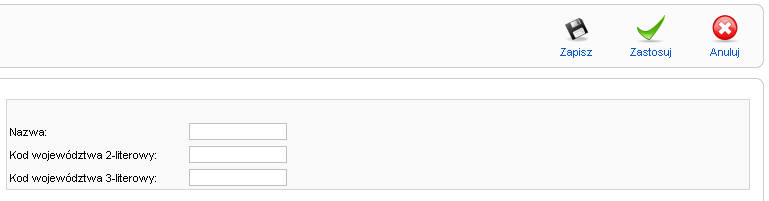
- W polu Nazwa województwa [State Name] wpisz oficjalną nazwę
- W polu Kod województwa (2) [State Code (2)] wpisz kod odczytany z dokumentu ISO 3166-2
- W polu Kod województwa (3) [State Code (3)] wpisz dowolny kod trzyliterowy (np. oparty na dwuliterowym)
- Kliknij przycisk Zapisz [Save] w pasku narzędziowym pod górnym menu administratora
Aby zmienić dane województwa (stanu, prowincji):
- Przejdź na stronę Lista województw i odszukaj to, którego dane chcesz zmienić.
- Naciśnij nazwę województwa, którego dane chcesz zmienić.
- Dokonaj pożądanych zmian.
- Kliknij przycisk Zapisz [Save] w pasku narzędziowym.
Aby usunąć jedno lub więcej województwz listy:
- Przejdź na stronę Lista województw
- Zaznacz pola wyboru przy nazwach województw, które chcesz usunąć.
- Naciśnij w przyborniku przycisk Usuń.
- Potwierdź w oknie dialogowym swoją decyzję.
Możesz również na stronie listy państw naciskać przycisk Usuń w wierszach z danymi województw, które chcesz usunąć.